u盘里的文件夹显示为空怎么办 U盘文件夹为空但文件存在怎么办
更新时间:2024-06-30 09:04:35作者:yang
当我们插入U盘时,却发现文件夹里显示为空的情况时,可能会让人感到困惑和焦虑,这种情况可能是由于文件系统错误、病毒感染或者U盘损坏等原因所致。但值得庆幸的是,大部分情况下,这些文件并没有真正丢失,只是被隐藏或者受到了一些干扰。接下来我们将介绍一些解决方法,帮助您找回U盘里的文件。
具体方法:
1.打开优盘中的文件夹,显示该文件夹为空,这该怎么处理呢?
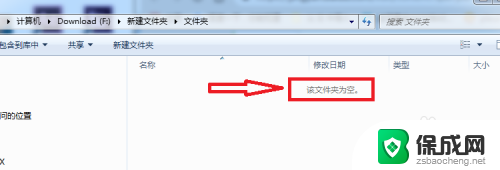
2.不要着急,我们要先确认该文件夹是否有文件存在,在空白处点击右键,找到属性;
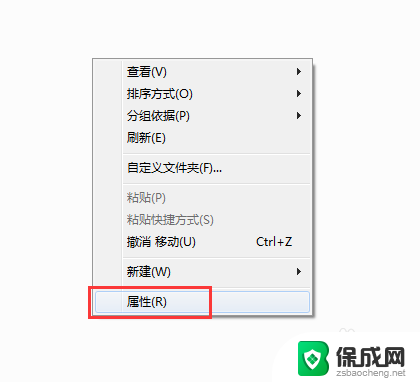
3.打开属性对话框,在常规选卡可以看到,该文件夹确实包含有一个文件;
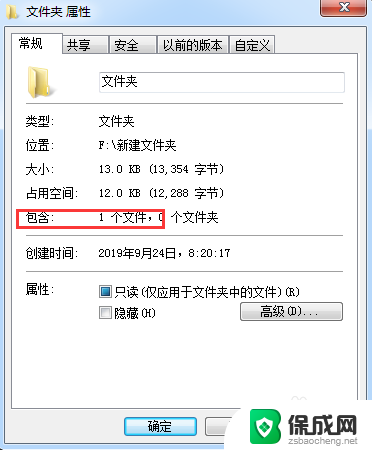
4.确认之后,点击右上角组织按钮。找到文件夹和搜索选项,点击打开文件夹选项对话框;
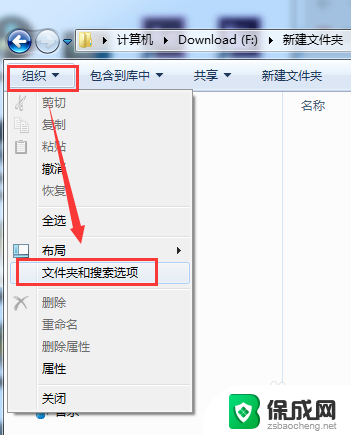
5.在文件夹选项对话框中,查看选项卡下。找的高级设置,找到其中的隐藏文件和文件夹选项,将其选项改为显示隐藏的文件、文件夹和驱动器,点击确定按钮关闭对话框;
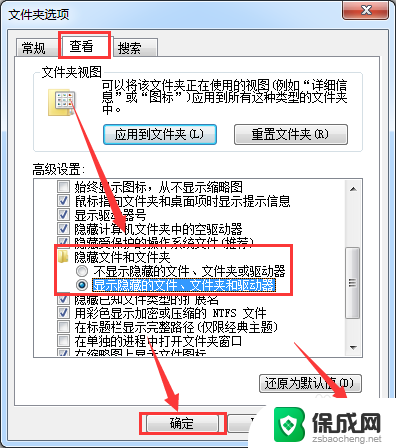
6.之后我们就看到了文件夹中多出了一个半透明的文件;
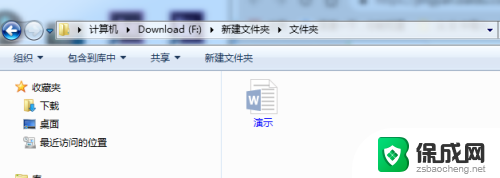
7.选中该文件,点击右键,找到属性,点击打开;

8.在文件的属性对话框中的常规选项卡下,找到属性值。将隐藏属性取消勾选,点击确定。这样隐藏的文件会重新显示出来。
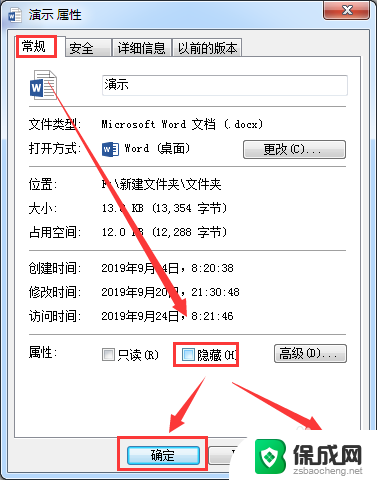
以上就是u盘里的文件夹显示为空怎么办的全部内容,如果遇到这种情况,你可以按照以上步骤解决问题,非常简单快速。
u盘里的文件夹显示为空怎么办 U盘文件夹为空但文件存在怎么办相关教程
-
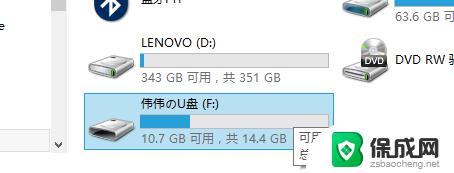 u盘打开显示文件夹空 U盘显示文件夹为空但文件仍存在怎么办
u盘打开显示文件夹空 U盘显示文件夹为空但文件仍存在怎么办2023-09-20
-
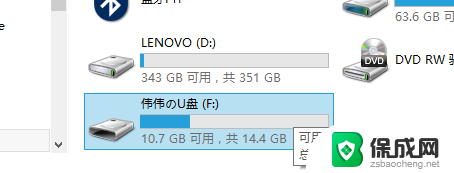 u盘有文件但打开是空的 U盘打开文件夹显示为空但文件仍在的解决办法
u盘有文件但打开是空的 U盘打开文件夹显示为空但文件仍在的解决办法2023-12-14
-
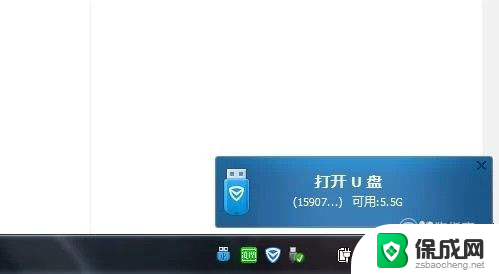 怎么把文件存在u盘里 文件保存到U盘的方法
怎么把文件存在u盘里 文件保存到U盘的方法2024-04-06
-
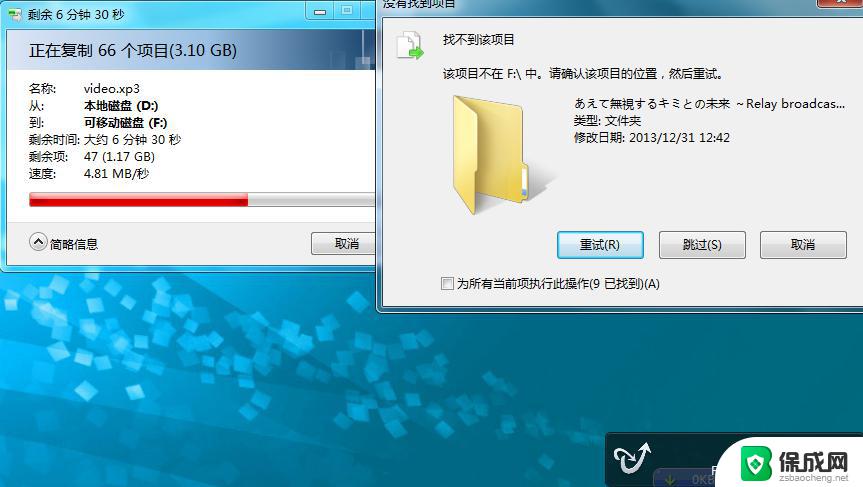 文件过大复制不到u盘怎么办 U盘拷贝文件太大怎么办
文件过大复制不到u盘怎么办 U盘拷贝文件太大怎么办2024-04-11
-
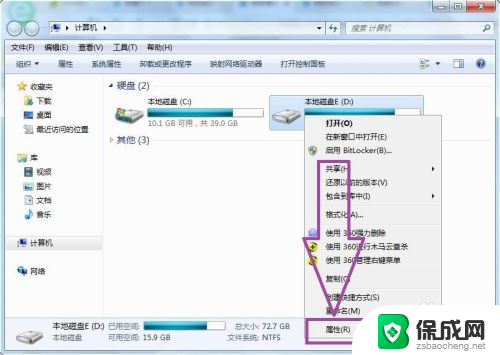 磁盘所有文件夹只读 电脑文件夹被设置为只读怎么办
磁盘所有文件夹只读 电脑文件夹被设置为只读怎么办2024-03-16
-
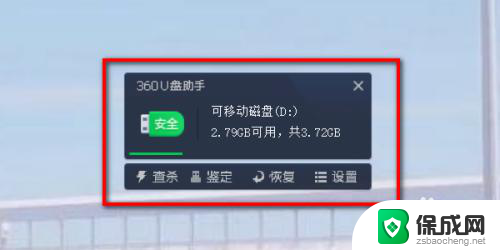 文档怎么保存到u盘里 U盘保存文件步骤
文档怎么保存到u盘里 U盘保存文件步骤2024-04-27
电脑教程推荐
- 1 win笔记本电脑连接不上任何网络 笔记本电脑无线网连接失败怎么修复
- 2 windows桌面布局改变 电脑桌面分辨率调整偏移
- 3 windows怎么点一下就打开软件 怎么用键盘启动软件
- 4 如何查看windows ip 笔记本怎么查自己的ip地址
- 5 windows电脑开不了机黑屏 电脑黑屏开不了机怎么解决
- 6 windows批量重命名文件规则 电脑如何批量重命名多个文件
- 7 机械师笔记本bios设置中文 BIOS中文显示设置教程
- 8 联想电脑蓝牙鼠标怎么连接电脑 联想无线鼠标连接电脑步骤
- 9 win 10 桌面消失 电脑桌面空白怎么办
- 10 tws1经典版耳机如何重新配对 tws1耳机无法重新配对